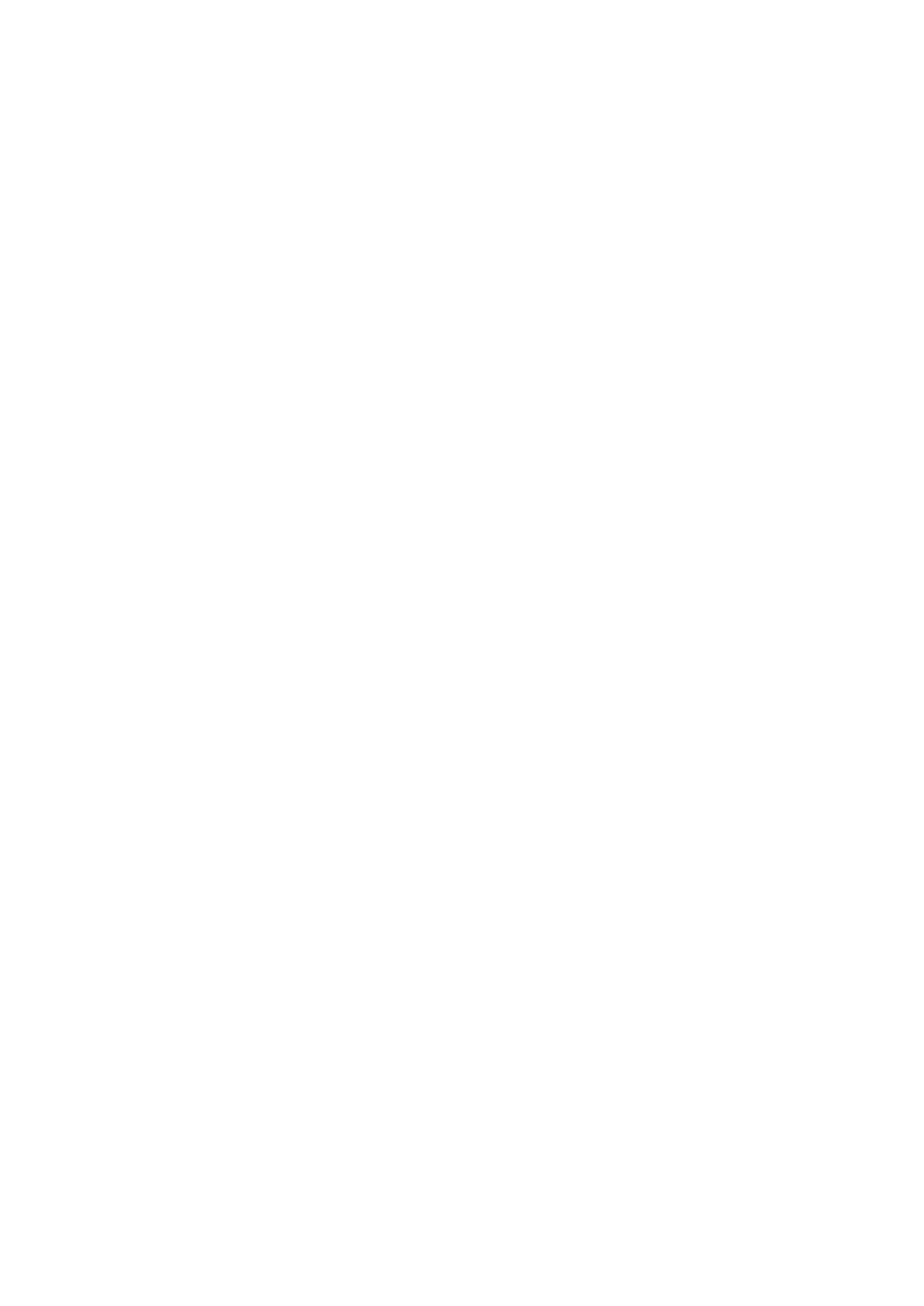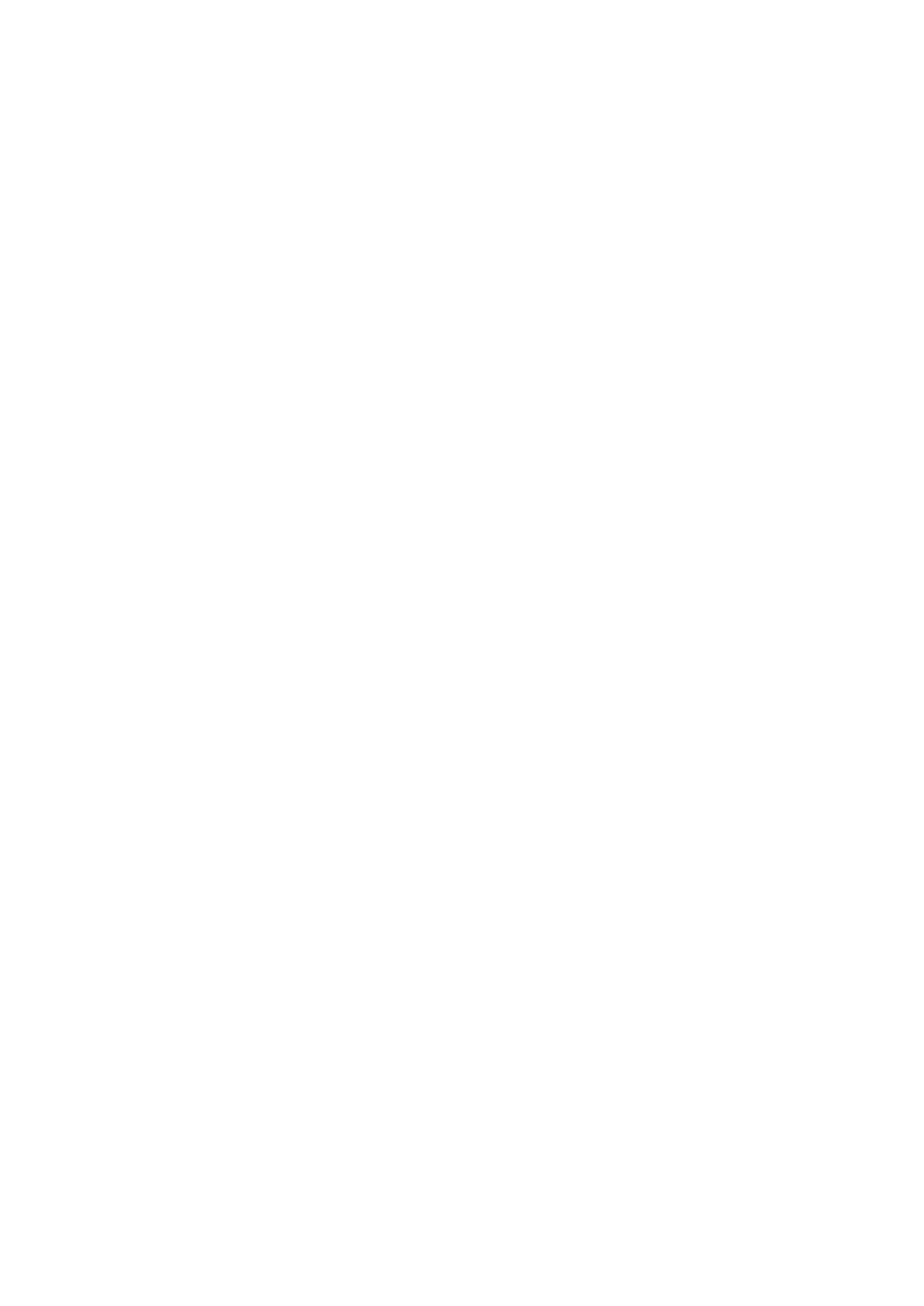
G-4
INHALTSVERZEICHNIS
Wichtige Informationen ................................................... G-2
Sicherheitshinweise ......................................................................................................... G-2
Lieferumfang ................................................................................................................... G-3
EINFÜHRUNG ................................................................. G-5
Einführung in Ihren Projektor .......................................................................................... G-5
Bezeichnungen der Projektorteile .................................................................................... G-6
Befestigung der Linsenkappe ....................................................................................... G-6
Tragen des Projektors .................................................................................................. G-6
Ausstattung der Geräteoberseite ................................................................................. G-7
Ausstattung der Anschlussleiste .................................................................................. G-8
Bezeichnung der Teile an der Fernbedienung ............................................................... G-9
Einlegen der Batterie .............................................................................................. G-11
Vorsichtsmaßnahmen für Fernbedienung .............................................................. G-11
Reichweite der Fernbedienung ............................................................................... G-11
Verwendung der Kabelfernbedienung .................................................................... G-11
INSTALLATION UND ANSCHLÜSSE ........................................ G-12
Aufstellung des Projektors zur Projektionsfläche .......................................................... G-12
Auswahl des Aufstellungsortes .................................................................................. G-12
Projektionsentfernung und Bildschirmgröße ............................................................. G-13
Herstellen der Anschlüsse ............................................................................................. G-14
Wiedergabe von DVI-Digitalsignalen ......................................................................... G-14
Anschluss Ihres PC’s oder Macintosh-Computers ..................................................... G-14
Anschließen des SCART-Ausgangs (RGB) ................................................................. G-15
Anschluss eines externen Monitors ........................................................................... G-15
Anschluss Ihres DVD-Players .................................................................................... G-16
Anschluss Ihres Videorekorders oder LaserDisc-Players .......................................... G-17
Anschluss des mitgelieferten Netzkabels ................................................................... G-17
BILD-PROJEKTION (GRUNDBETRIEB) .................................... G-18
Einschalten des Projektors ............................................................................................ G-18
Auswählen einer Quelle ................................................................................................. G-19
Einstellung der Bildgröße und der Bildposition .............................................................. G-19
Korrigieren der horizontalen und vertikalen Trapezverzerrungen (3D-Reform) .............. G-20
Automatische Optimierung des RGB-Bildes .................................................................. G-22
Erhöhen oder Senken der Lautstärke ............................................................................. G-22
Benutzung des Laser-Pointers ....................................................................................... G-22
Einstellung des Funktionsschalters ............................................................................... G-23
Ausschalten des Projektors ........................................................................................... G-23
PRAKTISCHE FUNKTIONEN ................................................ G-24
Anwendung der Fernbedienungs-Mausfunktion ............................................................ G-24
Anschluss Ihres Computers für die Fernbedienungs-Mausfunktion .......................... G-24
Anschluss über den USB-Port ................................................................................... G-24
Umschalten zwischen Computer-Modus und Projektor-Modus ................................. G-24
Ausblenden von Bild und Ton ........................................................................................ G-25
Einfrieren eines Bilds ..................................................................................................... G-25
Benutzung des Zeigers .................................................................................................. G-25
Vergrößerung und Verschiebung eines Bildes ............................................................... G-25
Inanspruchnahme der OnlinG-Hilfe ............................................................................... G-25
Benutzung der USB-Maus ............................................................................................. G-26
Benutzung der USB-HUB-Funktion ................................................................................ G-26
Änderung des Hintergrund-Logos ................................................................................. G-27
Erstellen von Freihandzeichnungen auf einem projizierten Bild (ChalkBoard) ................ G-27
ANWENDUNG DES VIEWERS .............................................. G-28
Nutzen Sie alle Vorteile der Viewer-Funktion ................................................................. G-28
Betrieb der Viewer-Funktion vom Projektor (Wiedergabe) ............................................. G-29
Dia-Projektion (Viewer) ............................................................................................. G-29
Auto-WiedergabG-Modus .......................................................................................... G-30
Direktes Umschalten auf Dias aus anderen Eingangsmodi ........................................ G-30
Ansehen von digitalen Bildern ................................................................................... G-30
Speichern von mit dem Projektor dargestellten Bildern auf der PC-Karte (Capture) .. G-30
Löschen erfasster Bilder ............................................................................................ G-31
Verwendung der PC-Karten-Datei-Funktionen (PC Card Files) ................................... G-31
ANWENDUNG DES BILDSCHIRM-MENÜS ................................ G-32
Grundlegende Menübedienung ...................................................................................... G-32
Verwendung der Menüs ............................................................................................. G-32
Anpassung des Menüs .............................................................................................. G-32
Menübaum .................................................................................................................... G-33
Menü-Elemente ............................................................................................................. G-36
Eingabe von alphanumerischen Zeichen mit Hilfe des Menüs ................................... G-37
Menü-Beschreibungen & Funktionen ............................................................................ G-37
Erweitertes Menü ....................................................................................................... G-37
RGB/Video/S-Video/DVI (DIGITAL)/Viewer/LAN/Eingabeliste
Bild ............................................................................................................................ G-38
Ton ............................................................................................................................ G-38
Bild-Optionen ............................................................................................................. G-38
Auswahl des Bildformats ....................................................................................... G-38
Abdecken unerwünschter Bereiche (Austastung) .................................................. G-39
Positions- und Takteinstellung ............................................................................... G-39
Horizontal/Vertical Position .................................................................................... G-39
Auswählen der Auflösung ...................................................................................... G-39
Auswählen des Übertastungs-Prozentsatzes ......................................................... G-39
Auswahl des Videofilter-Pegels .............................................................................. G-39
Auswahl des Rauschunterdrückungspegels ........................................................... G-39
Signaltyp ................................................................................................................ G-39
Bild-Management ...................................................................................................... G-39
Benutzer-Einstellung (für User 1 bis 4) .................................................................. G-39
Auswählen des Gammakorrekturmodus ........................................................ G-40
Auswählen der Farbkorrektur ......................................................................... G-40
Einstellung der Farbtemperatur und des Weißabgleichs ................................. G-40
Auswahl der Grundeinstellung ....................................................................... G-40
Projektor-Optionen .................................................................................................... G-40
Anwendung von 3D Reform ................................................................................... G-40
Eckenkorrektur ............................................................................................... G-40
Trapez ............................................................................................................. G-40
Anwendung der Anpassungs-Farbkorrektur ........................................................... G-41
Menü [Seite 1] ....................................................................................................... G-43
Auswählen der Menüsprache/Auswählen des Menü-Modus/Anpassen des Menüs/
Auswählen von Projektionszeiger-Symbolen/Auswählen der Menü-Anzeigezeit
Menü [Seite 2] ....................................................................................................... G-43
Ein-/Ausschalten der Quellen-Anzeige, Ein-/Ausschalten von Meldungen,
Auswählen der Menü-Farbe
Einrichten [Seite 1] ................................................................................................ G-44
Auswählen der Projektor-Ausrichtung/Auswählen einer Farbe oder eines Logos
für den Hintergrund/Einstellen von RGB 1 oder 2 für RGB OUT/Einstellung von
Closed Caption
Einrichten [Seite 2] ................................................................................................ G-44
Einstellung der Viewer-Optionen/
Auswählen der Erfassungs-Optionen
/Einstellung der
Maus-Taste und der Empfindlichkeit/Auswählen des Betriebsmodus
Einrichten [Seite 3] ................................................................................................ G-45
Auswählen des Signalformates [Signalauswahl]
Einrichten [Seite 4] ................................................................................................ G-45
Aktivieren der Auto-Einstellung/Aktivieren von Auto Start/Aktivieren von Power Manage-
ment/Aktivieren der Ausschalt-Bestätigung/Aktivieren der Speicherfunktion für die
horizontale und vertikale Trapezkorrektur/Aktivieren des Hochgeschwindigkeits-Lüfter-
Modus /Auswählen der eingebauten Lautsprecher/Aktivieren des Leerlaufmodus/
Filterstundenzähler zurücksetzen
Einrichten [Seite 5] ................................................................................................ G-46
Fernbedienungssensor/S-Video-Betriebsauswahl
Einrichten [Seite 6] ................................................................................................ G-46
Auswählen der Übertragungsrate/Auswählen der Standard-Quelle/Sperren der
Tasten am Projektorgehäuse
Auswählen der Lampenbetriebsart und Lampentyp ........................................................
G-46
Auswahl des Bildformates und der Position des Bildschirmes ............................................
G-47
Auswählen von Auto-Funktionen ........................................................................... G-47
Einstellung des LAN-Betriebes ................................................................................... G-48
IP-Addresse ........................................................................................................... G-48
Netzwerktyp ........................................................................................................... G-48
WEP ....................................................................................................................... G-49
Mail ........................................................................................................................ G-49
Status .................................................................................................................... G-50
Eingabe eines Passwortes ......................................................................................... G-50
Sicherheit .................................................................................................................. G-51
Werkzeuge ................................................................................................................. G-52
Benutzung des Timers/Verwendung der Bildern-Funktion/
Verwendung der Funktion PC-Karten-Dateien/Verwendung des ChalkBoard
Hilfe ........................................................................................................................... G-52
Inhalt ..................................................................................................................... G-52
Information ............................................................................................................ G-52
Rückstellung auf die Werkseinstellungen .................................................................. G-52
WARTUNG ................................................................... G-53
Austausch der Lampe .................................................................................................... G-53
Reinigung ...................................................................................................................... G-54
Reinigung oder Austausch des Filters ....................................................................... G-54
Reinigung des Gehäuses und der Lampe .................................................................. G-54
FEHLERSUCHE .............................................................. G-55
Netzanzeige ................................................................................................................... G-55
Statusanzeige ................................................................................................................ G-55
Lampenanzeige ............................................................................................................. G-55
Allgemeine Störungen & Abhilfemaßnahmen ................................................................ G-56
Bei Verwendung der Viewer-Funktion ............................................................................ G-56
TECHNISCHE DATEN ....................................................... G-57
ANHANG ..................................................................... G-58
Gehäuseabmessungen .................................................................................................. G-58
Pinbelegung des D-Sub RGB-Eingangsanschlusses ...................................................... G-58
Liste kompatibler Eingangssignale ................................................................................ G-59
PC-Steuercodes und Kabelverbindung .......................................................................... G-60
PC-Steueranschluss (D-SUB 9P) ................................................................................... G-60
Verwendung der SoftwarG-Tastatur .............................................................................. G-60
Verwendung mit einem HTTP-Browser ......................................................................... G-61
TravelCarG-Führer ......................................................................................................... G-62